하중 적용
하중이 볼트 구멍 표면에 중력 하중으로 적용됩니다.
- 다음 텍스트를 복사합니다.
strCmdForLoad = "<Load Name=""Gravity Load"" ID=""1"" Type=""3"" SubType="""" EntitiesCount=""1"" Subcases=""1"" ArrowLength=""50"" ArrowColor=""65280"" DisplayDensity=""4"" Direction=""0"" CoordinateSystemID=""0"" Display=""1"" Fx=""0.0[N]"" Fy=""-9.81456[N]"" Fz=""0.0[N]"" HasVariableLoad=""0"" HasHeatGenTable=""0"" HadConvCoeffTable=""0"" HasRadTable=""0"" HasTransTable=""0"" HasVelTransTable=""0"" HasAccTransTable=""0"" HasVelFreqTable=""0"" HasAccFreqTable=""0"" HasFreqTable=""0"" HasFreqPhaseTable=""0"" HasAccFreqPhaseTable=""0""><Entity1 GeometryType=""0"" GeometryID="""" ComponentName=""Tutorial 2""/></Load>"
Type = 3은 중력 하중을 사용함을 나타냅니다. GeometryType = 0은 하중이 하위 사례 1의 모든 정점에 적용됨을 나타냅니다.
이러한 명령은 사용자 인터페이스에서 하중을 적용하는 것과 동일합니다.
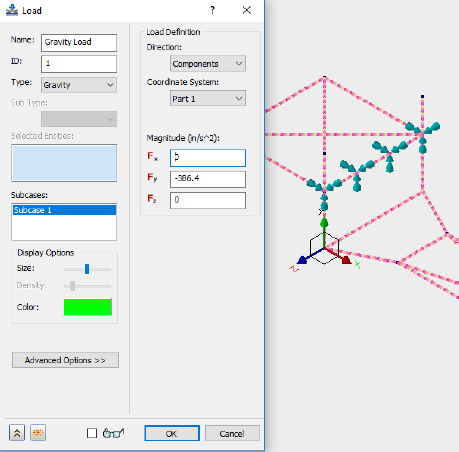
- 규칙 편집 대화상자에서 기존 명령 아래에 해당 텍스트를 붙여넣습니다.
- Enter 키 또는 Return 키를 차례로 두 번 눌러 새 줄로 이동합니다.
구속조건 적용
구조는 고정 경계 조건을 사용하여 구속합니다.
- 다음 텍스트를 복사합니다.
strCmdForConstraint = "<Constraint Name=""Fixed Beams"" ID=""1"" Type=""0"" CoordinateSystemID=""0"" Tx=""1"" Ty=""1"" Tz=""1"" Rx=""1"" Ry=""1"" Rz=""1"" EntitiesCount=""2"" ArrowLength=""50"" ArrowColor=""14803200"" DisplayDensity=""4"" SubcaseCount=""1"" Subcases=""1""><Entity2 GeometryType=""3"" GeometryID=""42"" ComponentName=""Tutorial 2""/><Entity1 GeometryType=""3"" GeometryID=""30""/></Constraint>"
Type = 0은 구조 구속조건을 사용함을 나타냅니다. 각 구성요소(Tx, Ty, Tz, Rx, Ry, Rz)는 고정 경계 조건을 나타내는 1 값으로 정의됩니다. GeometryType = 3은 ID가 42 및 30인 두 스케치 도면요소에 경계 조건이 적용됨을 나타냅니다.
이러한 명령은 사용자 인터페이스에서 구속조건을 적용하는 것과 동일합니다.
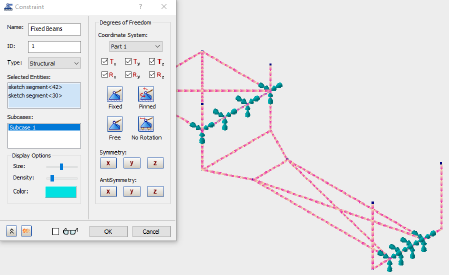
- 규칙 편집 대화상자에서 기존 명령 아래에 해당 텍스트를 붙여넣습니다.
- Enter 키 또는 Return 키를 차례로 두 번 눌러 새 줄로 이동합니다.
모델 해석
이제 모델이 정의되었으므로 모델을 해석할 iLogic 명령을 추가할 수 있습니다.
- 다음 텍스트를 복사합니다.
strCmdForSolve = "<RunAnalysis/>"
- 규칙 편집 대화상자에서 기존 명령 아래에 해당 텍스트를 붙여넣습니다.
- Enter 키 또는 Return 키를 차례로 두 번 눌러 새 줄로 이동합니다.